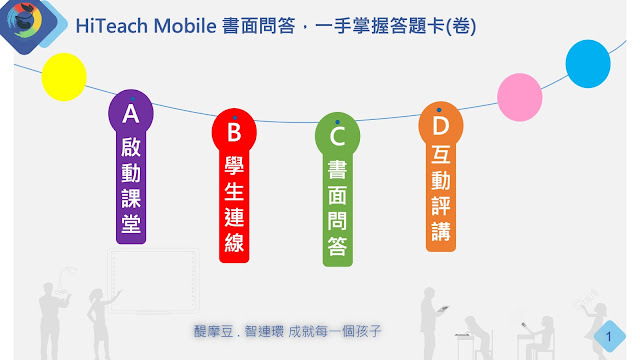HiTeach 數據決策力:一生一平板之深度追問應用示例
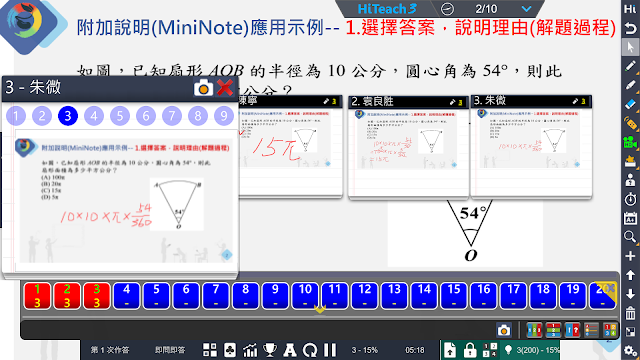
醍摩豆的力量: HiTeach 數據決策力:一生一平板之深度追問應用示例 精彩課堂,經常發生於教師提問之後,學生反饋、教師追問、學生再回答,往往能創造課堂最感動時刻(Moment),迴盪師生心田之間,深刻而難忘! 但是,在大課堂裡學生人數眾多,想要營造提問-反饋-追問-說明的感動時刻,往往只有少數學生受惠,在一問一答間,不知不覺讓多數學生變成教室裡的客人。所以,許多老師不敢輕易嘗試,也避免影響進度。 在醍摩豆智慧教室裡, 借助科技幫助老師們能實施一對多同步深度追問,讓課堂隨時發生感動與驚奇。在醍摩豆智慧教室的二次作答,就是典型的追問型反饋,全班同步提問-反饋-追問-說明,而在一生一平板的醍摩豆智慧教室裡,應用即時反饋附加說明(Mininote)功能,可以更高效的實施全班同步(提問+追問)-(反饋+說明)。 即時反饋附加說明(Mininote)之深度追問功能,根據課堂類型與教學模式,有豐富多元的教學應用策略。下面舉幾個常用類型作為深度追問應用示例,分別是: 深度追問應用示例一:選擇答案,說明理由(解題過程)。 深度追問應用示例二:變更答案,解釋原因(二次作答)。 深度追問應用示例三:調查選擇,反饋說明(調查、興趣、偏好、解法...)。 深度追問應用示例四:同步差異,提交任務。 即時反饋附加說明(Mininote)深度追問應用模式示例說明如下: 深度追問應用示例一:選擇答案,說明理由(解題過程):教師將頁面推送到學生平板(或手機),學生在平板(或手機)完成解題過程和獲得結論之後(也可以在紙本上完成後拍照),選擇即時反饋選項(1,2,3或4),接著選擇 miniNote:我想附加說明,再從圖文互動中挑選教師推送來的頁面,完成解答後,選擇傳送鈕。 圖1:HiTeach畫面截圖,教師提問、學生反饋與附加說明。 圖2:手機WebIRS畫面截圖,選擇miniNote:我想附加說明。 圖3:平板(電腦)畫面截圖,在頁面上書寫計算過程,然後選擇傳送鈕。 深度追問應用示例二:變更答案,解釋原因(二次作答):教師大屏(或電子白板)揭示問題後,請學生即時反饋選擇答案。教師按鈕顯示第一次統計圖表,根據數據統計,請學生思考或討論,然後再進行第二次作答,接著請變更答案的學生,選擇 miniNote:我想附加說明功能,傳送變更答案的原因。最後,教師按鈕顯示二次作答統計圖表,挑選變更作答